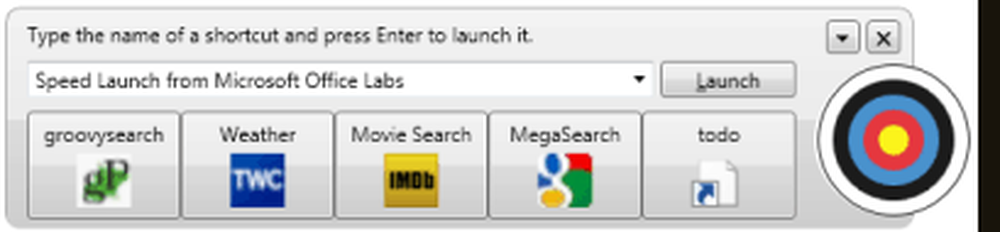
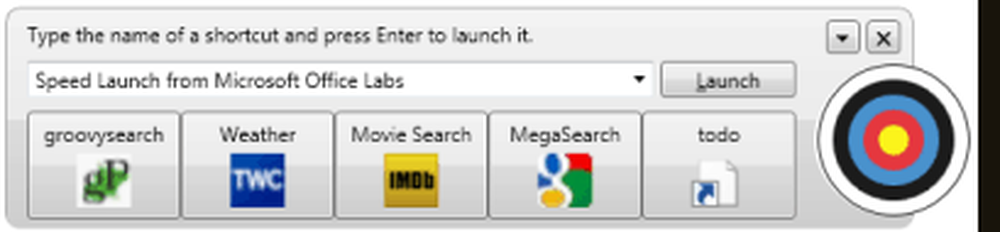 Le scorciatoie del desktop sono grandiose. La barra di avvio veloce è migliore. Ma per scorciatoie e funzioni davvero fulminee, è necessario pensare al di fuori dell'installazione di Windows 7 "pronta all'uso". Office Labs ha lavorato su qualcosa che chiamano Speed Launch che ti consente di attivare applicazioni, eseguire ricerche web o richiamare i documenti utilizzati di frequente con poche sequenze di tasti. Il download è gratuito e funziona con Windows XP, Windows Vista e Windows 7. (Per quelli di voi che non conoscono, Office Lab è simile a Google Labs. Speed Launch è stato il primo progetto Grassroots di Office Labs. I progetti di base sono il "risultato diretto dell'iniziativa e dell'ingegno dei dipendenti" e sono supportati da Office Labs per "trasformare le loro idee in prototipi ed esplorare con loro il loro valore e potenziale".)
Le scorciatoie del desktop sono grandiose. La barra di avvio veloce è migliore. Ma per scorciatoie e funzioni davvero fulminee, è necessario pensare al di fuori dell'installazione di Windows 7 "pronta all'uso". Office Labs ha lavorato su qualcosa che chiamano Speed Launch che ti consente di attivare applicazioni, eseguire ricerche web o richiamare i documenti utilizzati di frequente con poche sequenze di tasti. Il download è gratuito e funziona con Windows XP, Windows Vista e Windows 7. (Per quelli di voi che non conoscono, Office Lab è simile a Google Labs. Speed Launch è stato il primo progetto Grassroots di Office Labs. I progetti di base sono il "risultato diretto dell'iniziativa e dell'ingegno dei dipendenti" e sono supportati da Office Labs per "trasformare le loro idee in prototipi ed esplorare con loro il loro valore e potenziale".)Come funziona? Semplice. Dopo aver installato Speed Launch, otterrai un occhio di toro discreto e senza marchio nell'angolo in basso a destra della tua scrivania. Per creare una scorciatoia di Avvio veloce, è sufficiente trascinare e rilasciare un collegamento esistente, un'applicazione, un documento o persino un URL (afferra la piccola icona a sinistra della barra degli indirizzi) nell'occhio del toro.
Questo aprirà la finestra di dialogo Aggiungi collegamento. Digitare il nome del collegamento e fare clic su Aggiungi. Per ottenere i migliori risultati, tienilo breve, perché lo lancerai digitandolo.

Una volta creata la scorciatoia di Avvio veloce, premi Comando - C o Chiavi di Windows - C da qualsiasi posizione in Windows. Digitare il nome del collegamento o fare clic sul pulsante sulla barra di avvio della velocità e voilà! Lanciato.

È inoltre possibile creare scorciatoie che avviano più documenti o applicazioni. Ad esempio, supponiamo di volere una scorciatoia che apra tutti i tuoi URL preferiti, come la tua casella di posta Gmail, Twitter, Facebook e The Onion. Potresti tasto destro del mouse l'occhio del bue e scegli Aggiungi scorciatoie... Qui puoi aggiungere più destinazioni per un singolo nome di scelta rapida. Quando avvii la scorciatoia, tutti i bersagli si apriranno.

Speed Launch fa anche "funzioni". Cioè, puoi usarlo per eseguire query web personalizzate su siti come IMDB, Wikiepdia, Google, Yahoo! e Bing direttamente dal tuo desktop. Office Labs ne ha inclusi alcuni per il tuo divertimento, tra cui Bing Image Search, MegaSearch (che esegue query su quattro principali motori di ricerca), Ricerca film, Ricerca quotazioni di borsa e Meteo. 
Ma otterrai il maggior numero di chilometri di Speed Launch se crei le tue funzioni. Per farlo, vai al sito Web o al motore di ricerca per cui desideri creare una funzione personalizzata ed esegui una query di prova con un testo fittizio. Qualcosa come "REPLACETHISTEXT" ha senso. Poi, trascinare e rilasciare l'URL nell'occhio del toro.
Per il nome di scelta rapida, digita tutto ciò che desideri, ma assicurati di esserlo includere un punto alla fine del nome del collegamento. Questo segnala a Speed Launch che è una funzione.
Successivamente, ti verrà chiesto di descrivere il tipo di informazioni che inserirai come query. Infine, passerai attraverso l'URL di destinazione ed evidenzi il tuo testo fittizio. Speed Launch semplicemente sostituirà la query con il testo fittizio in modo che possa avviare una ricerca personalizzata.
Ad esempio, se si desidera creare un collegamento di avvio veloce che consente di cercare articoli groovyPost.com, è possibile eseguire una ricerca nella nostra barra di ricerca personalizzata in alto. Digita REPLACETHISTEXT nella barra di ricerca e fai clic su Cerca.
Ora trascina l'URL nell'occhio del toro e salva la scorciatoia come "groovysearch “.. <- don't forget the dot at the end.

Nel campo Target, cerca la sezione dell'URL che legge REPLACETHISTEXT e evidenziala e clic finire.

Ora puoi avviare la tua funzione Speed Launch personalizzata digitando il nome della funzione nel menu Lanciare campo o facendo clic sul pulsante. Si aprirà un'altra finestra di dialogo in cui è possibile digitare la query.

Nel complesso, Speed Launch è piuttosto groovy. È una specie di versione leggera della barra di ricerca di Google Desktop o di Spotlight di OS X. Mi piace perché ti permette di creare scorciatoie da zero, rendendole molto agili e veloci. La funzione di completamento automatico semplifica ulteriormente la digitazione dei nomi delle scorciatoie. Non penso che questo sostituirà mai la mia barra di avvio veloce, ma è una buona alternativa se si preferisce mantenere la barra delle applicazioni pulita. Con un po 'di creatività, puoi davvero fare questo lavoro per te, aggiungendo le scorciatoie di Speed Launch per qualsiasi cosa, da mailto: contatti, chiamate Skype e operazioni di manutenzione del sistema.
Per vedere Speed Launch in azione, guarda questo video realizzato dai suoi creatori su Office Labs:





